phpエディターのゆーざいがスライド文書にppt動画を埋め込み、ファイルに結合する方法を紹介します。ビデオファイルとpptドキュメントを同じフォルダーに置き、pptを開き、ビデオを挿入したいスライドを選択し、「挿入」-「ビデオ」-「ビデオファイル」をクリックし、挿入するビデオファイルを選択し、再生方法や位置サイズを調整し、最後にドキュメントを保存します。このようにして、PPT ビデオをスライド ドキュメントに埋め込み、簡単にプレゼンテーションや共有できるようにファイルに結合することができます。
ハイパーリンクまたは Windows Media Player コントロールを介してビデオを PPT に挿入するときは、パスの問題を考慮する必要があることを知っておく必要があります。
それでは、PPT ビデオを埋め込んでファイルに結合したい場合、どのように解決すればよいでしょうか?次に、解決策を見てみましょう!
手順は次のとおりです:
1. まず、左ボタンをダブルクリックして、[Video Embed.pptx] Microsoft PowerPoint プレゼンテーションを開きます。 Shockwave Flash Object コントロールを使用するため、[開発ツール]を有効にし、[メニューバー]の[ファイル]タブをマウスの[左ボタン]でクリックします。

#2. 次に、マウスの[左ボタン]を使用して、左側の[詳細]にある[オプション]ボタンをクリックします。 (図のように)

3. 次に、[PowerPoint のオプション] ダイアログ ボックスで、[リボンのカスタマイズ] オプションを左クリックし、[リボンのカスタマイズ] をクリックします。 ] 「リボンの定義(B)」のドロップダウンメニューから[メインタブ]を選択し、[開発ツール]を左クリックし、その前のチェックボックスにチェックを入れて[OK]ボタンを左クリックします設定が完了したら。

4. 次に、マウス[左ボタン]で[メニューバー]の[開発ツール]タブをクリックし、[コントロール]リボンを左クリックします。の[その他のコントロール]。

5. その後、[その他のコントロール]ダイアログ ボックスで、右スクロール バーをドラッグして[Shockwave Flash オブジェクト]コントロールを見つけ、左クリックして選択します。 [OK]ボタンをクリックします。

#6. このとき、マウスが [ ] 記号に変わることがわかります。マウスの左ボタンを押したままドラッグして、適切な四角形を描画します。スライド。
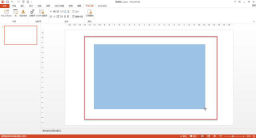
7. 次に、[Shockwave Flash Object]コントロールを[左クリック]で選択した後、[コントロール]リボンボタンの[プロパティ]を左クリックします。 。

8. 次に、ポップアップ [プロパティ] ダイアログ ボックスで、[EmbedMovie] 属性の後ろにある矢印を左クリックし、その属性値を [True] に設定します。 】。 [Movie]の属性値を[ビデオのパス]に設定し、設定が完了したらウィンドウを閉じます。
注: [EmbedMovie] の [False] はムービーを埋め込まないことを意味し、[EmbedMovie] の [True] はムービーを埋め込むことを意味します。

#9. 次に、[警告] ダイアログ ボックスで、左クリックして [この内容を認識できます。再生を許可します。 ]を選択し、[続行]ボタンを左クリックします。

10. ビデオを保存すると、[Video Embed.pptx] Microsoft PowerPoint プレゼンテーションのサイズが大幅に大きくなり、ビデオと PPT がマージされていることがわかります。 1つのファイル。

以上がpptビデオをスライド文書に埋め込み、ファイルに結合する方法の詳細内容です。詳細については、PHP 中国語 Web サイトの他の関連記事を参照してください。
 Excelスプレッドシートをすべての人がアクセスできるようにする方法Apr 18, 2025 am 01:06 AM
Excelスプレッドシートをすべての人がアクセスできるようにする方法Apr 18, 2025 am 01:06 AMExcelテーブルのアクセシビリティを向上させる:実用的なガイド Microsoft Excel Workbookを作成するときは、特にワークブックを他の人と共有する予定がある場合は、必ず必要な手順を実行するために、必ず全員がアクセスできるようにしてください。このガイドは、これを達成するためのいくつかの実用的なヒントを共有します。 説明的なワークシート名を使用します Excelワークブックのアクセシビリティを改善する1つの方法は、ワークシートの名前を変更することです。デフォルトでは、ExcelワークシートはSheet1、Sheet2、Sheet3などと呼ばれます。この非記述的番号付けシステムは、「」をクリックして新しいワークシートを追加すると続きます。 ワークシート名を変更するには、ワークシートのコンテンツを説明するためのより正確にすることには、複数の利点があります。 運ぶ
 Excel Paste Special:ショートカットは、値、コメント、列幅などをコピーしてコピーします。Apr 17, 2025 am 11:54 AM
Excel Paste Special:ショートカットは、値、コメント、列幅などをコピーしてコピーします。Apr 17, 2025 am 11:54 AMこのチュートリアルは、Excelのペースト特別機能の力を解き放ち、特別なショートカットを貼り付けて効率を大幅に向上させる方法を示しています。 COを避けながら、すべての値、式、コメント、フォーマット、列幅などを貼り付けることを学ぶ
 Excelに複数のチェックボックスを追加、コピー、削除する方法Apr 17, 2025 am 11:01 AM
Excelに複数のチェックボックスを追加、コピー、削除する方法Apr 17, 2025 am 11:01 AMこのチュートリアルでは、Excelで複数のチェックボックスを効率的に追加、変更、削除する方法を示します。 先週、チェックリスト、条件付きフォーマット、インタラクティブレポート、および動的チャートのチェックボックスを使用して検討しました。 今週は、に焦点を当てます
 Excelにティックシンボル(チェックマーク)を挿入する方法Apr 17, 2025 am 09:53 AM
Excelにティックシンボル(チェックマーク)を挿入する方法Apr 17, 2025 am 09:53 AMこのチュートリアルでは、Excelにチェックマークを挿入するための6つの方法と、フォーマットおよびカウントテクニックについて説明します。 Excelは、インタラクティブなチェックボックスとティックシンボルの2つのチェックマークタイプを提供します。 チェックボックスを使用すると、マウスクリックを介して選択/選択解除が可能になります
 誕生日からExcelの年齢を計算する方法Apr 17, 2025 am 09:47 AM
誕生日からExcelの年齢を計算する方法Apr 17, 2025 am 09:47 AMこのチュートリアルでは、Excelの誕生日から年齢を取得するさまざまな方法を示しています。年齢を多くの年齢として計算するために、少数の式を学び、今日の日付または特定の日付で数年、数ヶ月、日に正確な年齢を獲得します。 そこには
 Excelにカレンダーを挿入する方法(日付ピッカーと印刷可能なカレンダーテンプレート)Apr 17, 2025 am 09:07 AM
Excelにカレンダーを挿入する方法(日付ピッカーと印刷可能なカレンダーテンプレート)Apr 17, 2025 am 09:07 AMこのチュートリアルでは、ドロップダウンカレンダー(日付ピッカー)を追加してセルにリンクする方法を示しています。 また、Excelテンプレートを使用して印刷可能なカレンダーをすばやく作成する方法も示しています。 データの整合性は、大規模または共有されたスプレッドで大きな関心事です
 なぜExcelでワークシートを変更する必要があるのかApr 17, 2025 am 12:56 AM
なぜExcelでワークシートを変更する必要があるのかApr 17, 2025 am 12:56 AMExcelの生産性の向上:効率的なネーミングワークシートのガイド この記事では、Excelワークシートに効果的に名前を付け、生産性を向上させ、アクセシビリティを向上させる方法について説明します。 クリアワークシート名は、ナビゲーション、組織、およびクロステーブルの参照を大幅に改善します。 なぜExcelワークシートを名前に変更するのですか? 特に複数のワークシートを含むファイルでは、デフォルトの「Sheet1」、「Sheet2」、およびその他の名前を使用することは非効率的です。 「ダッシュボード」、「販売」、「予測」などの明確な名前は、あなたや他の人にワークブックのコンテンツの明確な画像を提供し、必要なワークシートをすばやく見つけます。 記述名(「ダッシュボード」、「販売」、「予測」など)を使用します
 Outlookを自動的にまたは手動でアーカイブする方法Apr 16, 2025 am 11:48 AM
Outlookを自動的にまたは手動でアーカイブする方法Apr 16, 2025 am 11:48 AMこの包括的なガイドでは、さまざまなOutlookバージョンにわたって電子メール、タスク、その他のアイテムをアーカイブして、Outlookメールストレージを効果的に管理する方法について説明します(365、2021、2019、2016、2013、および以前)。 自動アーカイブ、PEの構成を学ぶ


ホットAIツール

Undresser.AI Undress
リアルなヌード写真を作成する AI 搭載アプリ

AI Clothes Remover
写真から衣服を削除するオンライン AI ツール。

Undress AI Tool
脱衣画像を無料で

Clothoff.io
AI衣類リムーバー

AI Hentai Generator
AIヘンタイを無料で生成します。

人気の記事

ホットツール

VSCode Windows 64 ビットのダウンロード
Microsoft によって発売された無料で強力な IDE エディター

メモ帳++7.3.1
使いやすく無料のコードエディター

MinGW - Minimalist GNU for Windows
このプロジェクトは osdn.net/projects/mingw に移行中です。引き続きそこでフォローしていただけます。 MinGW: GNU Compiler Collection (GCC) のネイティブ Windows ポートであり、ネイティブ Windows アプリケーションを構築するための自由に配布可能なインポート ライブラリとヘッダー ファイルであり、C99 機能をサポートする MSVC ランタイムの拡張機能が含まれています。すべての MinGW ソフトウェアは 64 ビット Windows プラットフォームで実行できます。

WebStorm Mac版
便利なJavaScript開発ツール

SublimeText3 Linux 新バージョン
SublimeText3 Linux 最新バージョン






